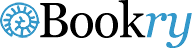¡Bienvenido a Kotobee!
Esta guía está diseñada para darle una visión general de cómo comenzar rápidamente con Kotobee Author. Seguido es una guía paso a paso que destaca las herramientas básicas para crear un libro electrónico interactivo y cómo exportarlo. Para una explicación más detallada de los diversos pasos y características, consulte nuestros extensos artículos de la Base de conocimiento.
1. Primero, visite nuestro sitio web en www.kotobee.com.
2. Se encontrará con una página que le muestra un vistazo de lo que podrá lograr muy pronto. Proporcione su nombre y correo electrónico en los campos vacíos en frente de usted y obtenga su licencia gratuita. Para obtener detalles sobre las diferentes licencias, verifique: Suscribirse a un plan.

3. El siguiente paso es simplemente abrir su bandeja de entrada para encontrar dos correos electrónicos de nosotros, uno con su número de serie y el otro un correo electrónico de inicio (tenga en cuenta que el correo electrónico de inicio se puede encontrar en la bandeja de entrada de las promociones). Abra el que dice 'Su número de serie' (Nota: si no puede encontrar el correo electrónico en la bandeja de entrada principal, intente consultar la carpeta de correo no deseado).

4. Haga clic en el enlace de descarga dentro del correo electrónico y mantenga el número de serie aparte por el momento.

5. Se abrirá una página web donde tendrá la opción de descargar Kotobee Author para Mac o Windows.

6. Una vez completada la descarga, haga clic en ella y comience a instalar Kotobee Author siguiendo los pasos de instalación.

7. Para empezar a crear libros electrónicos, abra Kotobee Author (tenga en cuenta que puede llevar un tiempo abrir en la primera ejecución). Se encontrará con una pantalla de bienvenida (Verificar: Comenzar un nuevo libro para las diversas opciones) y detrás de ella un editor similar a Microsoft Word donde puede comenzar a escribir el contenido de su libro, usando herramientas estándar de formato de texto.

8. Hay un capítulo inicial creado para usted de manera predeterminada, pero puede agregar más capítulos en cualquier momento. También puede agregar subcapítulos a cualquier capítulo haciendo clic en el botón + al lado. Puede encontrar más información en: Gestión de Capítulos.

9. Una vez que haya ingresado un texto, es hora de agregar algunas imágenes. Arrastre y suelte imágenes en el editor, o agréguelas usando la herramienta Imagen de la caja de herramientas a la derecha. Aparecerá una ventana emergente que le brinda varias opciones para elegir (para más detalles, consulte: Añadir imágenes).

10. Como otro ejemplo, agreguemos un video de YouTube. Haga clic en el botón de la herramienta Video (para ver más opciones, seleccione Añadir video). Pegue la URL del video de YouTube y haga clic en Crear.

11. Como trabaja dentro del editor, los componentes interactivos como un video no mostrarán su interacción. Necesita ir al modo de vista previa para hacer eso. Haga clic en el modo de vista previa en la parte inferior derecha.

12. Una de las cosas impresionantes que vale la pena analizar son los widgets de libros electrónicos. Son como mini aplicaciones que coloca dentro de su libro electrónico, que se abren en una ventana emergente una vez que los usuarios hacen clic en ellas. Hay como miles de widgets disponibles en línea para descargar (gratis y comercial). Dos proveedores de widgets populares que me gustan son www.bookry.com y www.bookwidgets.com. Regístrese para obtener una cuenta gratuita y descargue cualquiera de sus widgets gratuitos.
El archivo de widgets es básicamente un formato de archivo zip. Haga clic en el botón de la herramienta Widget y busque el archivo del widget (también marque: Añadir widgets). Ingrese nuevamente al modo de vista previa y revise el widget en acción. Este es un ejemplo de un widget de calculadora:
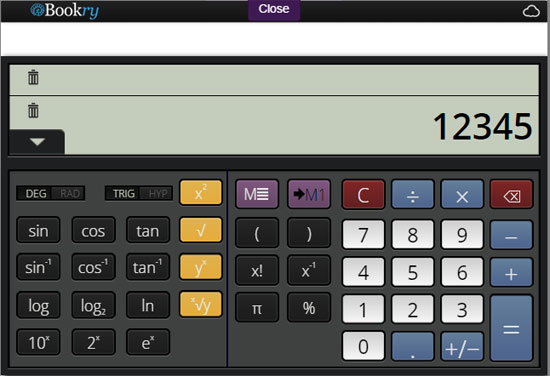
13. Ahora que el ebook tiene suficiente contenido, es hora de exportarlo. Pero antes de hacerlo, personalicemos la interfaz y elijamos los componentes que nos gustaría tener disponibles en el libro electrónico. Haga clic en la pestaña Personalizar en la parte superior. Desde el panel izquierdo, tiene muchas opciones de diseño para elegir. Puede agregar su propio logotipo, imagen de inicio, colores de encabezado e infinitas otras opciones. Para más detalles, verifique: Personalización.
14. También puede elegir los componentes que desea en su libro electrónico, como búsqueda, búsqueda de Google, texto a voz y otros. También puede especificar el idioma predeterminado para la interfaz.
15. Ahora es un buen momento para obtener una vista previa de todo su libro electrónico. Puede obtener una vista previa en diferentes dispositivos (por ejemplo, iPad, iPhone, Samsung Galaxy Tab, Nexus, etc.). Los diferentes dispositivos están disponibles en la lista Plataforma. Haga clic en la pestaña Componentes.

16. Ahora para publicar su libro electrónico. Haga clic en la pestaña Exportar. Encontrará una lista de los diferentes formatos de exportación admitidos, como aplicaciones web (HTML5), aplicaciones de escritorio (Windows y Mac), aplicaciones de Android, aplicaciones de iOS (iPad y iPhone), paquetes LMS SCORM, etc. Para más detalles cheque: Exportar su ebook.
17. Para alojar el eBook en su sitio web, haga clic en Exportar aplicaciones Web y, a continuación, en Introducir número de serie ... Aparecerá el cuadro de diálogo de inicio de sesión.
18. Seleccione la carpeta de destino para guardar los archivos. Si ingresa a la carpeta, encontrará que contiene varios archivos HTML, JS y CSS.
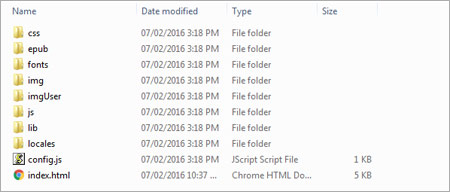
19. Cargue estos archivos a su servidor y simplemente ingrese la URL en el navegador para ver su eBook en acción.